ಕೆಳಗಿನ ಲೇಖನದಲ್ಲಿ, ನಾವು Unmountable ಬೂಟ್ ಸಂಪುಟ ದೋಷ, ಮತ್ತು ದೋಷ ಪರಿಹರಿಸುವ ಉಪಯುಕ್ತ ಎಂದು ಸಾಬೀತು ಮಾಡಬಹುದು ಇತರ ಸಂಬಂಧಿತ ಮಾಹಿತಿ ಚರ್ಚಿಸಲು.
Unmountable ಬೂಟ್ ಸಂಪುಟ ದೋಷ ಏನು?
ನಾವು ನಿಖರವಾಗಿ Unmountable ಬೂಟ್ ಸಂಪುಟ ದೋಷ ಏನು ಒಳನೋಟವನ್ನು ಗಳಿಸುವ ಮೂಲಕ ಪ್ರಾರಂಭಿಸಿ. 0x000000ed ಈ ತಪ್ಪಿನ ಹಾರ್ಡ್ ಡಿಸ್ಕ್ ಒಂದು ಸಮಸ್ಯೆ ಕಂಡುಬರುತ್ತದೆ ಎರಡೂ ಸಾವಿನ ದೋಷ ಒಂದೇ ನೀಲಿ ಪರದೆಯ: ನಾನು ಸ್ಟಾಪ್ ಹೇಳುವ ತಿಳಿದಿದೆ. ಈ ದೋಷಕ್ಕೆ ಕಾರಣಗಳಿಗಾಗಿ ಕಾರಣ ವಸ್ತುಗಳ ಅನೇಕ ಎನ್ನಬಹುದಾಗಿದೆ. ಈ ಅಥವಾ Windows ಅನುಸ್ಥಾಪನೆಯ ಕಾರಣ ಅಥವಾ ಅಪ್ಗ್ರೇಡ್, ನಿಮ್ಮ ಗಣಕದ ಯಂತ್ರಾಂಶ ಕೆಲವು ಬದಲಾವಣೆಗಳನ್ನು ಮಾಡಿರಬಹುದು. ಅದು ಕಾರ್ಯ ವ್ಯವಸ್ಥೆಯನ್ನು ತನ್ನ ವಯಸ್ಸಿನ ಮೀರಿಸಿದೆ ಮತ್ತು ಇದರಿಂದಾಗಿಯೇ ಈ ದೋಷ ಪುಟಿದೇಳುವ ಏಕೆಂದರೆ ಸಹ ಇರಬಹುದು. ಆದ್ದರಿಂದ, ನೀವು Unmountable ಬೂಟ್ ಸಂಪುಟ ದೋಷ ದೋಷವನ್ನು ಬಗೆಹರಿಸಲು ಲೇಖನದಲ್ಲಿ ಮತ್ತಷ್ಟು ನೀಡುವ ಸೂಚನೆಗಳನ್ನು ಅನುಸರಿಸಬಹುದು.
ಪ್ರಮುಖ ಸಂದರ್ಭಗಳಲ್ಲಿ, ದೋಷದಿಂದಾಗಿ ನಿಮ್ಮ ಒಂದು ಭ್ರಷ್ಟ ಹಾರ್ಡ್ ಡಿಸ್ಕ್ ಗೆ ಉತ್ಪಾದಿಸಲಾಗುತ್ತದೆ. ನಿಮ್ಮ ಹಾರ್ಡ್ ಡಿಸ್ಕ್ನ ಭ್ರಷ್ಟಾಚಾರ ಎಸಗುವ ಕಾರಣಗಳಿಂದ ಚರ್ಚಿಸಿದ್ದಾರೆ. ಮೂರನೇ ಪಕ್ಷದ ಭದ್ರತಾ ಕೋಣೆಗಳು ಈ ದೋಷ ಮಟ್ಟಿಗೆ ಇದು ಹಾರ್ಡ್ವೇರ್ ಭ್ರಷ್ಟಾಚಾರ, ಕಾರಣವಾಗಬಹುದು. ಸಾಮಾನ್ಯವಾಗಿ, ನಿಮ್ಮ ಹಾರ್ಡ್ ಡಿಸ್ಕ್ ವಿಂಡೋಸ್ ಬೂಟ್ ಪರಿಮಾಣ ಅನ್ನು ಲೋಡ್ ಮಾಡಲಾಗಲಿಲ್ಲ.
ಕೆಳಗೆ, ನಾವು ಈ ದೋಷ ಕಾರಣವಾಗಬಹುದು ಎಂದು ಕಾರಣಗಳು ಚರ್ಚಿಸಲು ಹಾಗಿಲ್ಲ:
Unmountable ಬೂಟ್ ಸಂಪುಟ ತಪ್ಪಿನ ಕಾರಣ:
ಬೂಟ್ ಸಂಪುಟ ದೋಷಪೂರಿತವಾದ:
ತಮ್ಮ ವಿಂಡೋ ಆರಂಭಿಕ ಕೆಳಗಿನ ಸ್ಕ್ರೀನ್ ಗಳಿಸುತ್ತಿವೆ ಪಾತ್ರರಿಗೆ, ಅವರು ಸಿಎಂಡಿ ಆಜ್ಞೆಯನ್ನು ಬಳಸಿ ಹಾರ್ಡ್ ಡಿಸ್ಕ್ ಬೂಟ್ ಪರಿಮಾಣ ದುರಸ್ತಿ . ಅಗತ್ಯವಿರುತ್ತದೆ ಎಲ್ಲಾ ಆದೇಶ ಪ್ರಾಂಪ್ಟ್ ಒಳಗೆ ಆದೇಶವನ್ನು ಟೈಪ್ ಒಂದು ಸಿಎಂಡಿ, ಮತ್ತು ಈ ಒಂದು "ವಿಂಡೋಸ್ ಡಿಸ್ಕ್ ಮೂಲಕ ~CMD ರನ್ 'ಒಳಗೊಂಡಿದೆ.
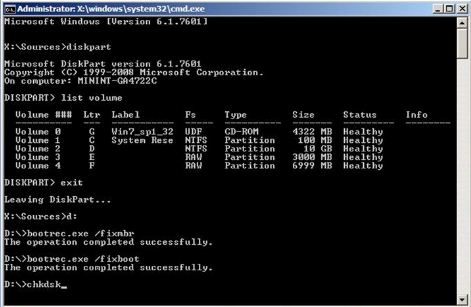
ಕೇವಲ ನಿರ್ದಿಷ್ಟ ಆದೇಶಗಳನ್ನು ಅನುಸರಿಸಲು ಮತ್ತು ಕಮಾಂಡ್ ಪ್ರಾಂಪ್ಟ್ ವಿಂಡೋದಲ್ಲಿ ಅವುಗಳನ್ನು ನಮೂದಿಸಿ.
ಕಮಾಂಡ್ 1 # Diskpart
ಕಮಾಂಡ್ 2 # ಪಟ್ಟಿ ಪರಿಮಾಣ
ಕಮಾಂಡ್ 3 # ನಿರ್ಗಮಿಸಿ
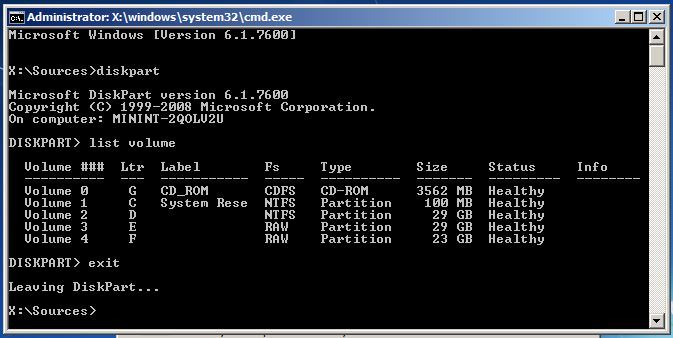
ಮೇಲೆ ಪಟ್ಟಿ ಆಜ್ಞೆಗಳನ್ನು ನೀವು Windows ಡ್ರೈವ್ ಲೆಟರ್ ಸಂಸ್ಕರಿಸಬೇಕಾಗಬಹುದು ಹೋಗುತ್ತದೆ ಎಂದು ಕಂಡುಹಿಡಿಯಲು ಸಹಾಯ. ಈ ಪರಿಹಾರ ಕ್ರಮವನ್ನು ಅಗತ್ಯವಿರುವ ನಮ್ಮ ವಿಂಡೋಸ್ ಡ್ರೈವ್ ಲೆಟರ್ ಭಾಗವಾಗಿ ಅರ್ಥಮಾಡಿಕೊಳ್ಳಲು ಅಗತ್ಯ.
ಕಮಾಂಡ್ 4 # ಡಿ: (ನೀವು ವಿಂಡೋಸ್ ಡ್ರೈವ್ ಲೆಟರ್ ಆರ್)
ಕಮಾಂಡ್ 5 # Bootrec / fixmbr
ಕಮಾಂಡ್ 6 # Bootrec / fixboot
ಕಮಾಂಡ್ 7 # Bootrec / rebuildbcd
ಕಮಾಂಡ್ 7 # Chkdsk / ಎಫ್ ( "Chkdsk / ಎಫ್" ?? ಆಜ್ಞೆಯನ್ನು ಕೆಲಸ ಹೋದಲ್ಲಿ CHKDSK / ಎಫ್ / ಆರ್ ಪ್ರಯತ್ನಿಸಿ)
ಕಮಾಂಡ್ 8 # ವೈ
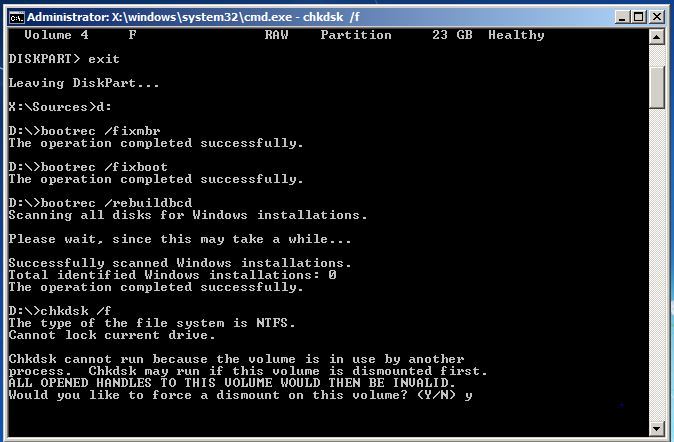
ಪ್ರಕ್ರಿಯೆಯನ್ನು ಪೂರ್ಣಗೊಳಿಸಲು ನಿಮ್ಮ ಕಂಪ್ಯೂಟರ್ ಅನ್ನು ಮರುಪ್ರಾರಂಭಿಸಿ.
ವಿಂಡೋಸ್ ಕರಪ್ಟೆಡ್ ಫೈಲ್ಸ್ ಫಿಕ್ಸ್:
ಕರಪ್ಟೆಡ್ ಫೈಲ್ಸ್ ಎದುರಿಸಲು ಎಸ್ಎಫ್ಸಿ ಕಮಾಂಡ್ ಚಾಲನೆಯ
ಪ್ರಕ್ರಿಯೆ ನಿರ್ವಾಹಕ ಕಮಾಂಡ್ ಪ್ರಾಂಪ್ಟ್ ಕಿಟಕಿಯಿಂದ ಕೈಗೊಳ್ಳಬೇಕಿದೆ ಹೊಂದಿದೆ. ನೀವು Windows 10 ಬಳಸುತ್ತಿದ್ದರೆ, ನೀವು ಕೇವಲ ಬಲ ಪ್ರಾರಂಭಿಸಿ ಬಟನ್ ಮೇಲೆ ಕ್ಲಿಕ್ ಮಾಡಿ ಆಯ್ಕೆ "~Command ಪ್ರಾಂಪ್ಟ್ (ನಿರ್ವಹಣೆ) ', ಮತ್ತು ನೀವು ವಿಂಡೋಸ್ ಬೇರೆ ಆವೃತ್ತಿಯನ್ನು ಬಳಸುತ್ತಿದ್ದರೆ, ನೀವು ಕಮ್ಯಾಂಡ್ ಪ್ರಾಂಪ್ಟ್ ಫಾರ್ ಸ್ಟಾರ್ಟ್ ಮೆನು ಅರಸಿ ಪ್ರವೇಶಿಸಬಹುದು ಅದನ್ನು ಬಲ ಕ್ಲಿಕ್ ಮಾಡಿ, ಮತ್ತು ನಿರ್ವಾಹಕರಂತೆ "~Run 'ಆಯ್ಕೆಯನ್ನು ಆರಿಸಿ.
ನೀವು ನಂತರ ಕಮ್ಯಾಂಡ್ ಪ್ರಾಂಪ್ಟ್ ವಿಂಡೋ ಮುಂದಿನ ಆದೇಶವನ್ನು ಟೈಪ್ ಮಾಡಬೇಕು, ಮತ್ತು ಪತ್ರಿಕಾ ನಮೂದಿಸಿ. : ನೀವು ಸಂಪೂರ್ಣ ಸಿಸ್ಟಮ್ ಸ್ಕ್ಯಾನ್ ರನ್ ಸಹಾಯಮಾಡಿದ ಎಸ್ಎಫ್ಸಿ / SCANNOW
ಆಜ್ಞೆಯನ್ನು ಅದರ ಮರಣದಂಡನೆ ಪೂರ್ಣಗೊಂಡ ತನಕ ನೀವು ನಂತರ ಆದೇಶ ಪ್ರಾಂಪ್ಟ್ ವಿಂಡೋ ಮುಕ್ತ ಬಿಡಬಹುದು. ಈ ವ್ಯವಸ್ಥೆಯನ್ನು ಪರಿಸ್ಥಿತಿ ಅವಲಂಬಿಸಿ ಸ್ವಲ್ಪ ಸಮಯ ತೆಗೆದುಕೊಳ್ಳಬಹುದು. ಯಾವುದೇ ದೋಷ ಆಜ್ಞೆಯನ್ನು ಸಂಶೋಧಿಸಲ್ಪಟ್ಟ, ನೀವು ಹೇಳಬಹುದು ಇದು ?? "ವಿಂಡೋಸ್ ಸಂಪನ್ಮೂಲ ರಕ್ಷಣೆ ಯಾವುದೇ ಸಮಗ್ರತೆಯನ್ನು ಉಲ್ಲಂಘನೆ ಕಂಡುಕೊಂಡರು" ಸಂದೇಶವು ಕಾಣಿಸುತ್ತದೆ.
ಆದಾಗ್ಯೂ, ನೀವು ಓದಲು ಇರಬಹುದು ಇದು ಪರ್ಯಾಯ ಸಂದೇಶವನ್ನು ನೋಡಿ ವೇಳೆ, "ವಿಂಡೋಸ್ ಸಂಪನ್ಮೂಲ ರಕ್ಷಣೆ ಭ್ರಷ್ಟ ಕಡತಗಳನ್ನು ಕಂಡು ಆದರೆ ಅವುಗಳಲ್ಲಿ ಕೆಲವು ಬಗೆಹರಿಸಲು ಸಾಧ್ಯವಾಗಲಿಲ್ಲ" ??, ನೀವು ಬೇರೆ ಏನು ಮಾಡುವ ಮೊದಲು ಸುರಕ್ಷಿತ ಕ್ರಮದಲ್ಲಿ ರೀಬೂಟ್ ಕೈಗೊಳ್ಳಲು ಹೊಂದಿವೆ. ಅವುಗಳನ್ನು ಪ್ರವೇಶಿಸಲು ಅನುವಾಗುವಂತೆ ಪುನರಾರಂಭದ ಆಯ್ಕೆಯನ್ನು ಕ್ಲಿಕ್ ಮಾಡುವಾಗ ವಿಂಡೋಸ್ 10, ಸುರಕ್ಷಿತ ಮೋಡ್ ಪ್ರವೇಶಿಸುವ ಬೂಟಿಂಗ್ ಸಮಯ ಒಂದು ಅತ್ಯಂತ ಸಣ್ಣ ಪ್ರಮಾಣದ ನಡೆಯುತ್ತದೆ ಟ್ರಿಕಿ ಇರಬಹುದು ಶಿಫ್ಟ್ ಕೀಲಿಯನ್ನು ಒತ್ತಿಹಿಡಿಯುವುದರ ಮೂಲಕ ಅನ್ನು ಬಳಸುತ್ತಿರುವ, ಆದರೆ ಮಾಡಬಹುದು ಪಾತ್ರರಿಗೆ ಮುಂದುವರಿದ ಬೂಟ್ ಆಯ್ಕೆಗಳನ್ನು ಮೆನು. ವಿಂಡೋಸ್ ನ ಹಿಂದಿನ ರೂಪಾಂತರಗಳು, ಒಂದು ಬೂಟ್ ಮಾಡುವುದನ್ನು ನಡೆದಿರುವಂತೆ F8 ಕೀಲಿ ಮೇಲೆ ಹಿಡಿಯಲು ಹೊಂದಿದೆ. ನೀವು ನಂತರ ಸುರಕ್ಷಿತ ಕ್ರಮದಲ್ಲಿ ಮೇಲಿನ ಆಜ್ಞೆಯನ್ನು ಓಡಬೇಕು.
ಎಸ್ಎಫ್ಸಿ ತೊಂದರೆಗಳು ಫಿಕ್ಸ್ DISM ಕಮಾಂಡ್ ಚಾಲನೆಯ
ವಿಂಡೋಸ್ 10, ನಿಯೋಜನೆ ಇಮೇಜ್ ನಿರ್ವಹಣೆ ಉಪಕರಣವನ್ನು ಬಳಸಿಕೊಂಡು ಮತ್ತು ಸೇವೆಯ ಪದಗಳಿಗಿಂತ ನೀವು ಸರಿಯಾದ ಮರಣದಂಡನೆಯಿಂದ ಎಸ್ಎಫ್ಸಿ ಕಮಾಂಡ್ ಅನುಮತಿಸುವುದಿಲ್ಲ ಎಂದು ಘಟಕವನ್ನು ಅಂಗಡಿ ಭ್ರಷ್ಟಾಚಾರ ಸರಿಪಡಿಸಲು ಸಹಾಯ ಮಾಡಬಹುದು. ಈ ಆಜ್ಞೆಯನ್ನು ಕಾರ್ಯಗತಗೊಳಿಸುವಾಗ, ಆ ಕಷ್ಟ ಅಲ್ಲ ಮತ್ತು ಕೊಟ್ಟಿರುವ ಕ್ರಮಗಳನ್ನು ಕೆಳಗಿನ ಮೂಲಕವೇ.
- ಈ ಆಜ್ಞೆಯನ್ನು ಚಲಾಯಿಸಿ, ನಿರ್ವಾಹಕರಾಗಿ ಕಮಾಂಡ್ ಪ್ರಾಂಪ್ಟ್ ತೆರೆಯಲು ಹೊಂದಿರುತ್ತವೆ. ಕೆಳಗಿನ ಆಜ್ಞೆಯನ್ನು "~Enter 'ಕೀ ಒತ್ತುವ ಮೂಲಕ ಕೆಳಗಿನ ಬೆರಳಚ್ಚು ಮಾಡಲು ಹೊಂದಿದೆ. ಭ್ರಷ್ಟಾಚಾರ ವಿಂಡೋಸ್ ಘಟಕವನ್ನು ಅಂಗಡಿ ಮತ್ತು ತಕ್ಷಣ ಪತ್ತೆಯಾಗುವ ಯಾವುದೇ ಸಮಸ್ಯೆ ಸರಿಪಡಿಸಲು ವೇಳೆ DISM ಪರಿಶೀಲಿಸುತ್ತದೆ.
DISM / ಆನ್ಲೈನ್ / ನಿರ್ಮಲೀಕರಣ-ಚಿತ್ರ / RestoreHealth - ನೀವು ನಂತರ ಕಮ್ಯಾಂಡ್ ಪ್ರಾಂಪ್ಟ್ ವಿಂಡೋ ಮುಚ್ಚಿದರು ಮೊದಲು ಚಲಿಸುತ್ತಿರುವ ಮುಗಿಸಲು ಆಜ್ಞೆಯನ್ನು ಅವಕಾಶ ಮಾಡಬೇಕು. ಈ ಸಂದರ್ಭದಲ್ಲಿ, ಸಹ ಅಪರೂಪದ ನಿದರ್ಶನಗಳಲ್ಲಿ 10 ನಿಮಿಷಗಳ ಹತ್ತಿರ ತೆಗೆದುಕೊಳ್ಳಬಹುದು. ನಿಮ್ಮ ಪ್ರಗತಿಯನ್ನು ಬಾರ್ ದೀರ್ಘ 20% ಪರಿಧಿಯನ್ನು ಒಡೆಯಲು ಇದ್ದಲ್ಲಿ ಇದು ಬಹಳ ಸಾಮಾನ್ಯ ಎಂದು ಸಂದರ್ಭದಲ್ಲಿ ಎಚ್ಚೆತ್ತರು ಎಂದು ಇಲ್ಲ.
- DISM ಆಜ್ಞೆಯನ್ನು ಸಂದರ್ಭದಲ್ಲಿ ಏನು ಬದಲಾಗಿದೆ, ಆ ನಂತರ ನಿಮ್ಮ ಕಂಪ್ಯೂಟರ್ ಮರುಪ್ರಾರಂಭಿಸಲು ಹೊಂದಿರುತ್ತದೆ. ನೀವು ಮತ್ತೆ ಎಸ್ಎಫ್ಸಿ ಕಮಾಂಡ್ ರನ್ ಹೀಗಾಗಿ ಹಕ್ಕನ್ನು ಆವೃತ್ತಿಯೊಂದಿಗೆ ಭ್ರಷ್ಟ ಕಡತಗಳನ್ನು ಬದಲಿಗೆ ಅನುಮತಿಸುತ್ತದೆ.
- ವಿಂಡೋಸ್ 7 ರೂಪಾಂತರಗಳು ಮತ್ತು ಮುಂಚಿನ ಆವೃತ್ತಿಗಳಲ್ಲಿ ದಯವಿಟ್ಟು ಗಮನಿಸಿ, DISM ಅನುಕೂಲಕ್ಕಾಗಿ ಲಭ್ಯವಿಲ್ಲ. ಬಳಕೆದಾರರು ಡೌನ್ಲೋಡ್ ಮತ್ತು ಮೈಕ್ರೋಸಾಫ್ಟ್ ಅಧಿಕೃತ ವೆಬ್ಸೈಟ್ನಿಂದ "~System ನವೀಕರಣ ರೆಡಿನೆಸ್ ಟೂಲ್ 'ರನ್ ಮತ್ತು ಅವುಗಳನ್ನು ಸರಿಪಡಿಸಲು ಪ್ರಯತ್ನದಲ್ಲಿ ಭ್ರಷ್ಟ ಕಡತಗಳನ್ನು ತಮ್ಮದೇ ವ್ಯವಸ್ಥೆಯ ಸ್ಕ್ಯಾನ್ ಇರಬೇಕು.
- ಪರಿಹರಿಸಲು BIOS ಹೊಂದಾಣಿಕೆಗಳನ್ನು ಬದಲಾಯಿಸುವುದು Unmountable ಬೂಟ್ ಸಂಪುಟ ದೋಷ:
ಈ ಯುಕ್ತಿ Unmountable ಬೂಟ್ ಸಂಪುಟ ದೋಷ ಸಂಬಂಧಿಸಿದ ಸಮಸ್ಯೆಗಳಿಗೆ 90% ಬಗೆಹರಿಸುವಲ್ಲಿ ಯಶಸ್ವಿಯಾಗಿದೆ. ಈ ದೋಷ ವಿಂಡೋಸ್ ಅನುಸ್ಥಾಪನೆಯ ನಡುವೆ ಸಂಭವಿಸುತ್ತದೆ. BIOS ಅನ್ನು ಸೆಟ್ಟಿಂಗ್ ಬದಲಾವಣೆ ಮೂಲಕ, ನೀವು Unmountable ಬೂಟ್ ಸಂಪುಟ ದೋಷ ಜಯಿಸಲು ಮಾಡಬಹುದು.
- ನಿಮ್ಮ ಕಂಪ್ಯೂಟರ್ನಲ್ಲಿ BIOS ಅನ್ನು ಸೆಟ್ಟಿಂಗ್ ತೆರೆಯಿರಿ.
- ಎಸ್ಎಟಿಎ ಮೋಡ್ ಅಥವಾ SATA ಸಂರಚನಾ ಹುಡುಕಿ.
- ಐಡಿಇ ಸೆಟ್ಟಿಂಗ್ಗಳನ್ನು ಬದಲಿಸಿ.
- ಸೆಟ್ಟಿಂಗ್ಗಳನ್ನು ಉಳಿಸಿ ಮತ್ತು ಕಂಪ್ಯೂಟರ್ ಮರುಪ್ರಾರಂಭಿಸಿ.
ಓದುಗರ ಅನುಕೂಲಕ್ಕಾಗಿ, ವಿಂಡೋಸ್ 10 ರಂದು BIOS ಅನ್ನು ಪ್ರವೇಶಿಸುವ ತಿಳುವಳಿಕೆಯಲ್ಲಿ ನಿರ್ಧಾರಕ ಕ್ರಮಗಳನ್ನು ಔಟ್ ಪಟ್ಟಿ:
- ಸೆಟ್ಟಿಂಗ್ಗಳನ್ನು ನ್ಯಾವಿಗೇಟ್ ಆರಂಭಿಸಿ. ಆರಂಭದ ಮೆನು ಐಕಾನ್ ಕ್ಲಿಕ್ ಮಾಡಿ ನೀವು ಪಡೆಯಲು ಸಹಾಯ ಮಾಡಬಹುದು.
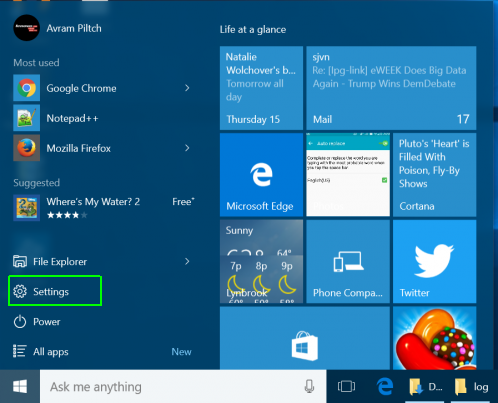
- ನೀವು ನಂತರ ಅಪ್ಡೇಟ್ ಮತ್ತು ಭದ್ರತಾ ಆಯ್ಕೆ ಮಾಡಬೇಕು.
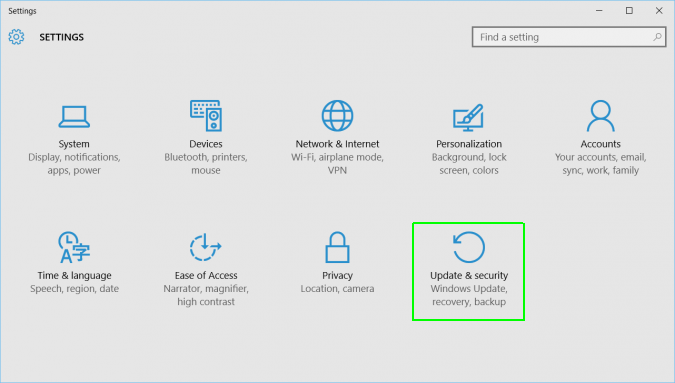
- ಬಿಟ್ಟು ಮೆನುವಿನಿಂದ "~Recovery 'ಸರಿಸಿ.
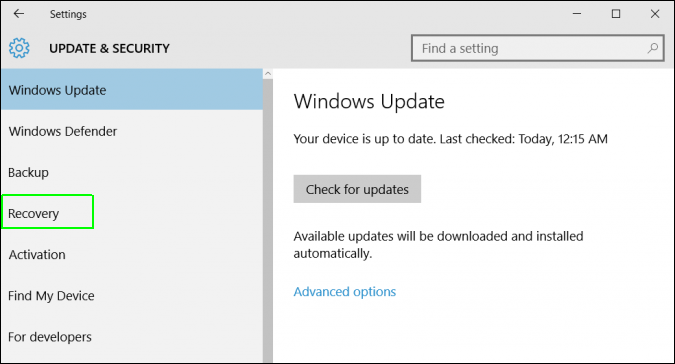
- ನಂತರ ನೀವು ಮುಂದುವರಿದ ಆರಂಭಿಕ ಅಡಿಯಲ್ಲಿ "~Restart 'ಅನ್ನು ಹೊಂದಿವೆ. ಈ ವಿಶೇಷ ಮೆನು ನಿಮ್ಮ ಕಂಪ್ಯೂಟರ್ ಬೂಟ್ ಆಗುತ್ತದೆ.
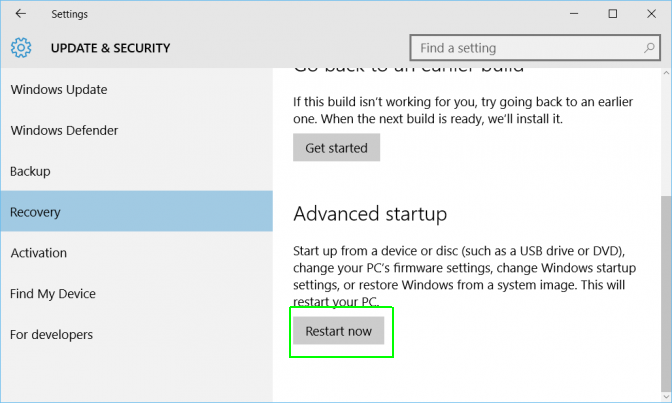
- ಸರಿಪಡಿಸಲು ಆರಿಸಿ.
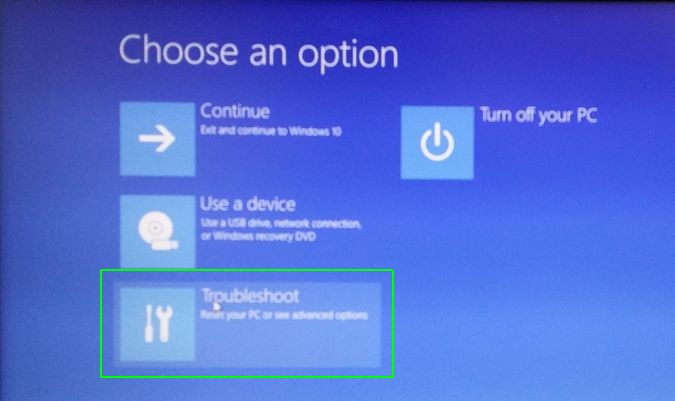
- ಸುಧಾರಿತ ಆಯ್ಕೆಗಳು ಸರಿಸಿ.
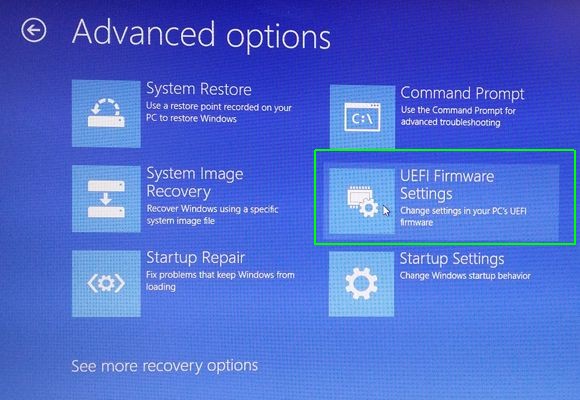
- UEFI ಅನ್ನು ಫರ್ಮ್ವೇರ್ ಸೆಟ್ಟಿಂಗ್ಗಳನ್ನು ಆಯ್ಕೆ ಮತ್ತು ಅಂತಿಮವಾಗಿ ಮರುಪ್ರಾರಂಭಿಸಿ ಕ್ಲಿಕ್ ಮಾಡಿ.
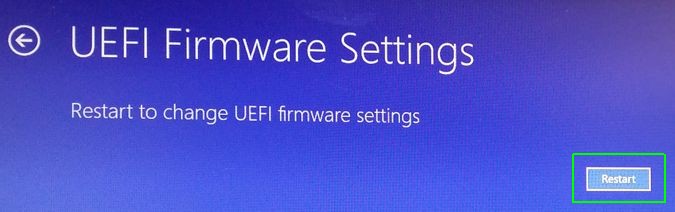
ಕಂಪ್ಯೂಟರ್ ತೊಂದರೆಗಳು
- ಕಂಪ್ಯೂಟರ್ ಕ್ರಾಶ್ ತೊಂದರೆಗಳು +
- Win10 ಇನ್ ಪರದೆ ದೋಷ +
- ಕಂಪ್ಯೂಟರ್ ಸಂಚಿಕೆ ಸಾಧಿಸಿ +
-
- ಕಂಪ್ಯೂಟರ್ ಮರೆಯಲಾರೆ ಸ್ಲೀಪ್
- ವಿವಿಧ ಓಎಸ್ ಬಳಸುವಾಗ ಆರಂಭಿಸಲು ಸಾಧ್ಯವಿಲ್ಲ?
- ಆಯ್ಕೆ ಮರುಸ್ಥಾಪಿಸಿ ಸಕ್ರಿಯಗೊಳಿಸಿ
- 'ಪ್ರವೇಶ ನಿರಾಕರಿಸಲಾಗಿದೆ ದೋಷ' ಸಾಧಿಸಿ
- ಲೋ ಮೆಮೊರಿ ದೋಷ
- Dll ಕಡತಗಳನ್ನು ಮಿಸ್ಸಿಂಗ್
- ಪಿಸಿ ಮುಚ್ಚಲಾಯಿತು ಆಗುವುದಿಲ್ಲ
- ದೋಷ 15 ಫೈಲ್ ಕಂಡುಬಂದಿಲ್ಲ
- ಕೆಲಸ ಫೈರ್ವಾಲ್
- BIOS ಅನ್ನು ಪ್ರವೇಶಿಸಲು ಸಾಧ್ಯವಿಲ್ಲ
- ಕಂಪ್ಯೂಟರ್ ಅತಿಯಾಗಿ ಕಾಯಿಸು
- Unmountable ಬೂಟ್ ಸಂಪುಟ ದೋಷ
- ಎಎಮ್ಡಿ ತ್ವರಿತ ಸ್ಟ್ರೀಮ್ ದೋಷ
- 'ಫ್ಯಾನ್ ಶಬ್ದ ತುಂಬಾ ಲೌಡ್' ಸಂಚಿಕೆ
- ಶಿಫ್ಟ್ ಕೀ ಕಾರ್ಯನಿರ್ವಹಿಸದಿದ್ದರೆ
- ಕಂಪ್ಯೂಟರ್ ಯಾವುದೇ ಧ್ವನಿ
- 'ಕಾರ್ಯಪಟ್ಟಿ ಕಣ್ ಎರರ್
- ಕಂಪ್ಯೂಟರ್ ಸ್ಲೋ ರನ್ನಿಂಗ್
- ಕಂಪ್ಯೂಟರ್ ಸ್ವಯಂಚಾಲಿತವಾಗಿ ಮರು
- ಕಂಪ್ಯೂಟರ್ ಆನ್ ಮಾಡುವುದಿಲ್ಲ
- ವಿಂಡೋಸ್ ಹೈ CPU ಬಳಕೆಯ
- ವೈಫೈ ಸಂಪರ್ಕಿಸಲಾಗುತ್ತಿಲ್ಲ
- 'ಹಾರ್ಡ್ ಡಿಸ್ಕ್ ಕೆಟ್ಟ ಸೆಕ್ಟರ್'
- ಹಾರ್ಡ್ ಡಿಸ್ಕ್ ಪತ್ತೆಯಾಗಿದೆ ಇಲ್ಲ?
- ವಿಂಡೋಸ್ 10 ಇಂಟರ್ನೆಟ್ಗೆ ಸಂಪರ್ಕಿಸಲು ಸಾಧ್ಯವಿಲ್ಲ
- ವಿಂಡೋಸ್ 10 ರಲ್ಲಿ ಸುರಕ್ಷಿತ ಮೋಡ್ ನಮೂದಿಸಿ ಸಾಧ್ಯವಿಲ್ಲ







